Tìm hiểu cách chuyển đổi tệp OST Outlook sang tệp PST bằng trình chuyển đổi tệp OST ngoại tuyến sang PST
Sử dụng email ngoại tuyến không phải là không thể. các Triển vọng có hai định dạng tệp email, được gọi là OST và PST, dành cho thông tin ngoại tuyến và thông tin địa phương.
Trong thực tế, tất cả dữ liệu được lưu trữ trong phiên bản cục bộ của Triển vọng thường được lưu trữ trong một tập tin PST. Tuy nhiên, ngay khi kết nối được thiết lập với Máy chủ Microsoft Exchange, dữ liệu từ Triển vọng bắt đầu được lưu trữ trong một tập tin OST.
Các tập tin OST được sử dụng bởi Máy chủ Microsoft Exchange, Văn phòng 365, Outlook.com, Google và Phòng G là một kho lưu trữ ngoại tuyến được gọi là tinh tế, lưu trữ các phần tử của Triển vọng trong một bộ đệm tạm thời. Tuy nhiên, nếu bạn không thể tạo một tập tin PST của một tập tin OST Khi xuất dữ liệu theo cách thông thường, bạn có thể phải đối mặt với vấn đề làm thế nào dữ liệu từ Triển vọng có thể được phục hồi từ một OST nếu không có quyền truy cập vào máy chủ Trao đổi, Văn phòng 365 hoặc tương tự.
Thực hiện loại chuyển đổi tệp này không phải là một nhiệm vụ dễ dàng, nhất là vì các sự cố có thể xảy ra do Bộ điều khiển miền của Windows, để lại dữ liệu tệp OST không thể truy cập được.
Một công cụ rất thuận tiện hứa hẹn thực hiện loại chuyển đổi này một cách dễ dàng là Chuyển đổi tập tin OST sang PST ngoại tuyến, được phát triển bởi Tập tin công ty. Vì vậy, bên dưới, bạn có thể xem hướng dẫn về cách chuyển đổi tệp OST trong PST com một cách đơn giản với chương trình này:
Chuyển đổi tệp OST sang PST
Chương trình có sẵn trong một phiên bản dùng thử miễn phí, tuy nhiên nó có một sistema giấy phép, có thể được truy cập thông qua Chuyển đổi tập tin OST sang PST ngoại tuyến. Sau khi tải xuống và hoàn tất cài đặt công cụ chuyển đổi OST đến PST, bạn có thể chạy chương trình ngay lập tức.
Phiên bản dùng thử của Chuyển đổi tập tin OST sang PST ngoại tuyến chỉ có chức năng chuyển đổi OST đến PST, nhưng phiên bản trả phí bao gồm nhiều tính năng hơn nữa – đang được đề cập trong văn bản này – chỉ với $ 50,00.
Sau khi cài đặt, hãy làm theo các bước dưới đây để có thể chuyển đổi tệp trực tiếp trong chương trình, sang Triển vọng.
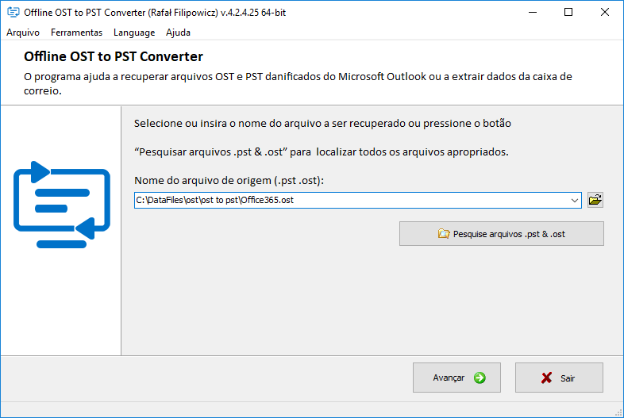 Chọn tệp OST để chuyển đổi
Chọn tệp OST để chuyển đổiTrong bước tiếp theo, bạn có thể chọn chế độ mong muốn từ hai chế độ dưới đây:
– Chế độ phục hồi;
– Chế độ chuyển đổi (Chế độ chuyển đổi).
Chọn chế độ thứ hai và nhấp vào nút "Tiếp theo" ("Tiếp theo", nếu phiên bản bằng tiếng Anh).
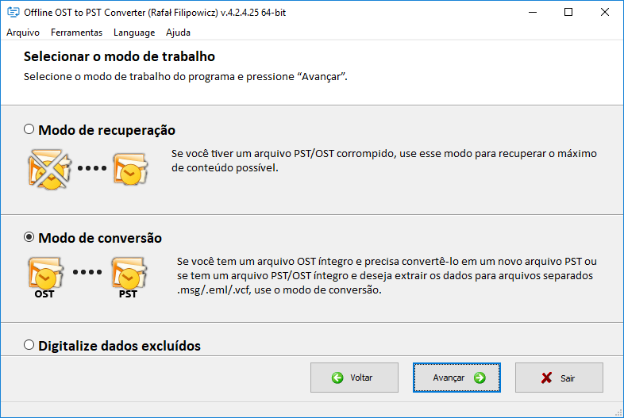 Chọn một tệp để tiếp tục
Chọn một tệp để tiếp tụcQuá trình đọc dữ liệu từ tệp gốc mất khoảng 1 phút cho mỗi gigabyte của tệp gốc, có tính đến việc xử lý một máy tính hiệu suất trung bình thông thường.
Khi đọc tập tin OST chương trình tải xuống tất cả các thư mục và đối tượng từ tệp và hiển thị chúng trên trang thứ ba:
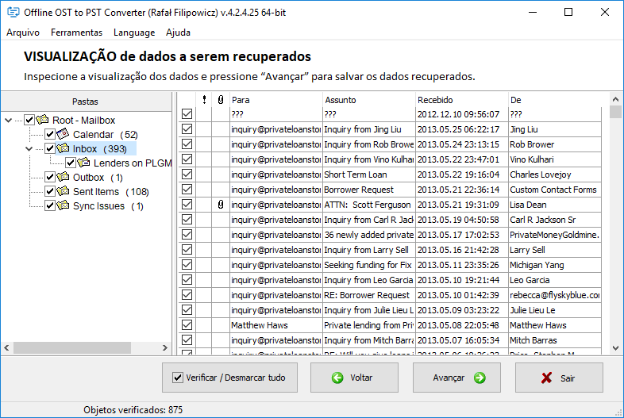 Sau khi tải xuống, cái có dữ liệu sẽ xuất hiện
Sau khi tải xuống, cái có dữ liệu sẽ xuất hiệnƯu điểm chính của Chuyển đổi tập tin OST sang PST ngoại tuyến so với các tiện ích khác là khả năng chọn thư mục, email, danh bạ và các đối tượng khác trong tệp OST sẽ được xuất ra tệp PST. Chỉ cần kiểm tra các thư mục tương ứng trong bảng điều khiển bên trái và / hoặc các email tương ứng trong danh sách bên phải.
Sau đó, chương trình cho phép bạn chọn thư mục chứa tệp mới PST sẽ được tạo với dữ liệu từ tệp OST:
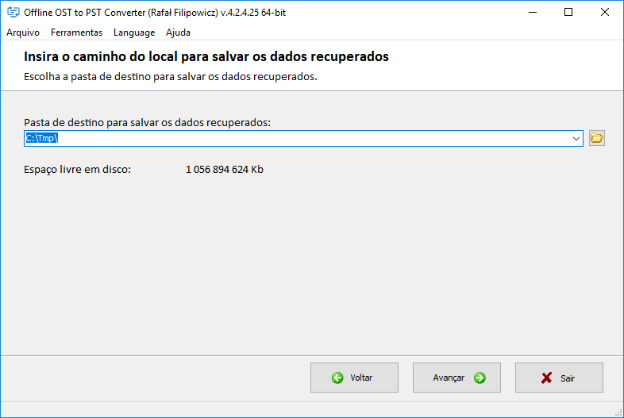 Chọn thư mục nơi tệp PST mới sẽ được tạo với dữ liệu từ tệp OST
Chọn thư mục nơi tệp PST mới sẽ được tạo với dữ liệu từ tệp OSTCuối cùng, chọn lưu vào một tệp PSTtuy nhiên, chương trình cho phép các tệp khác được lưu với các phần mở rộng như MSG, EML, VCF và TXT. Điều này cho phép mở rộng nhiều loại ứng dụng hơn Chuyển đổi tập tin OST sang PST ngoại tuyến. Một điểm tích cực khác là các tệp này là các định dạng được sử dụng rộng rãi trong e-mail và không chỉ cho Triển vọng.
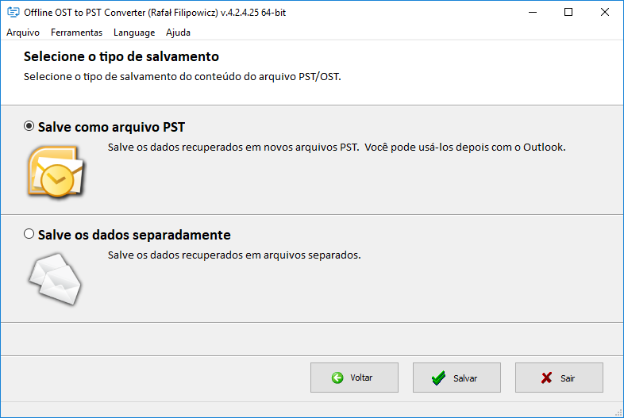 Chọn loại lưu
Chọn loại lưuCuối cùng, chỉ cần nhấp Lưu Lưuvà quá trình lưu trữ nó trực tiếp trong một tập tin PST được bắt đầu Tốc độ lưu trữ dữ liệu rất ấn tượng: 2 phút mỗi GB.
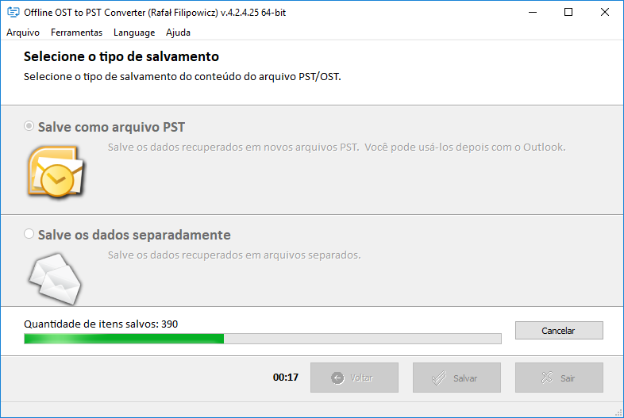 Hoàn thành việc lưu
Hoàn thành việc lưuSau đó, chỉ cần mở tệp mới PST không Microsoft Outlook. Hành động cuối cùng là chờ đợi 1-2 phút cho Triển vọng có thể lập chỉ mục dữ liệu. Điều này sẽ chỉ xảy ra nếu Nghiên cứu Windows được cấu hình để lập chỉ mục dữ liệu từ Thư mục lưu trữ cá nhân.
Vẫn còn một sự thay thế khác trong trường hợp kích thước tệp không lớn. Có thể chuyển đổi tập tin OST cho PST trực tuyến, bằng cách truy cập trực tiếp vào trang web của dịch vụ.
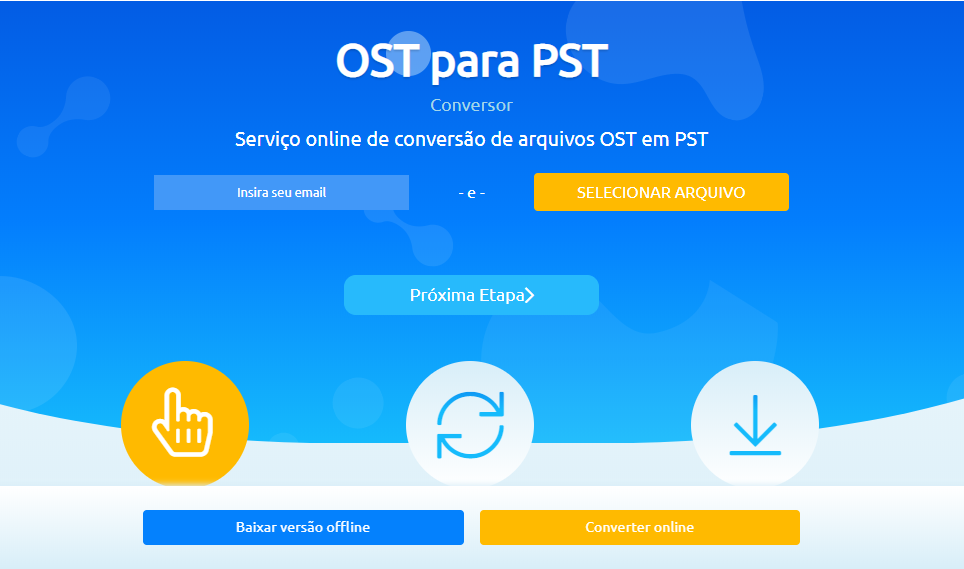 Dịch vụ này vẫn có sẵn trực tuyến
Dịch vụ này vẫn có sẵn trực tuyếnSự tiện lợi và đơn giản khi làm việc với Chuyển đổi tập tin OST sang PST ngoại tuyến đó là lý tưởng, vì tốc độ chuyển đổi dữ liệu là ấn tượng. Người dùng hiện đại lưu trữ một lượng lớn thông tin trong các tệp OST và kết quả là các tệp có kích thước hàng chục gigabyte. Nhưng ngay cả như vậy, chúng sẽ nhanh chóng được chuyển đổi thành Triển vọng.
Bạn nghĩ gì về hướng dẫn chuyển đổi tập tin của chúng tôi OST để PST với Chuyển đổi tập tin OST sang PST ngoại tuyến? Để lại trong phần bình luận nếu bạn sử dụng email nhiều, đặc biệt là Triển vọng và bạn cần tiếp tục thực hiện các chuyển đổi này.
